Möglicherweise haben Sie das Fehlen des Desktops bemerktGadgets in Windows 8 und 8.1, die Microsoft inzwischen zugunsten des Startbildschirms „Live Tiles“ entfernt hat, da der Softwarehersteller der Ansicht ist, dass die spätere Bereitstellung von Informationen wesentlich effizienter ist, ohne die Ressourcen oder die Ästhetik des Betriebssystems zu belasten. Gadgets, die in Windows Vista eingeführt und später auch auf Windows 7 portiert wurden, waren im Grunde genommen kleine handliche Tools, die mit Android - Widgets vergleichbar sind und auf Ihrem Desktop abgelegt werden können, um auf Informationen wie Wetter, Uhr, Haftnotizen, CPU - Anzeige, Bildershow usw. Zuzugreifen Wenn Sie Ihre Minianwendungen in Windows 8 vermissen, haben wir eine Möglichkeit gefunden, sie mit einem Programm eines Drittanbieters wiederherzustellen MetroSidebar ist eine weitere App, die einen Versuch wert istZweck. MetroSidebar ist keine gewöhnliche App, die den modernen UI-Stil vollständig unterstützt. Details nach dem Klick.
Die Anwendung hat eine sehr einfache InstallationProzess und kommt mit vielen verschiedenen Geräten aus der Box. Was es jedoch von Windows 7-ähnlichen Gadget-Apps abhebt, ist das Design. Die Benutzeroberfläche von MetroSidebar folgt der Ästhetik der neuen Metro-Benutzeroberfläche und präsentiert jedes Widget als Live-Kachel, allerdings in einer Seitenleiste auf Ihrem Desktop. Zum Zeitpunkt des Schreibens bietet es Kacheln für Wetter, Batterieinformationen, Uhr, Bing-Suche, Stromversorgung, Wecker, Diashow, Computerverknüpfungen und ein paar mehr. Nach der Installation bleibt es für einen schnellen Zugriff an der rechten Seite Ihres Bildschirms haften.

MetroSidebar ist sehr interaktiv. Sie können beispielsweise auf die Wetterkachel klicken oder darauf tippen, um zwischen dem aktuellen Wetter und den kommenden Vorhersagen zu wechseln. Ebenso können Sie Computer, Papierkorb, Systemsteuerung usw. mit Schnellstart-Kacheln sofort öffnen. Erwähnenswert ist auch, dass Sie beliebig viele Kacheln in die Seitenleiste einfügen können. Wenn kein Platz für ein zusätzliches Widget vorhanden ist, wechselt das neue Element automatisch zur nächsten Seite in der Benutzeroberfläche der App. Sie können die Paginierungsschaltflächen unten verwenden, um zwischen den Seiten der App zu wechseln.
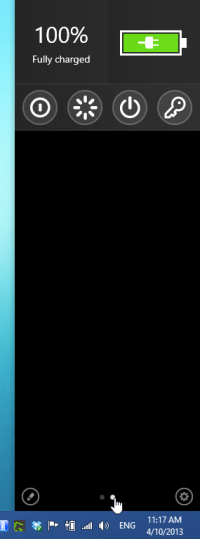
Jede Kachel in MetroSidebar kann in angepasst werdenBegriffe der Farbe, nach oben oder unten verschoben oder durch Aktivieren der Steuerelemente Bearbeiten gelöscht. Klicken Sie dazu zuerst auf die Bleistift-Schaltfläche unten links in der Benutzeroberfläche. Danach können Sie den Mauszeiger über die gewünschte Kachel bewegen, um die vier zugehörigen Schaltflächen für die oben genannten Aktionen aufzurufen. Erwarten Sie jedoch nicht zu viele Personalisierungsoptionen, da Sie sich neben der Farbauswahl so ziemlich auf das beschränken, was sofort verfügbar ist.
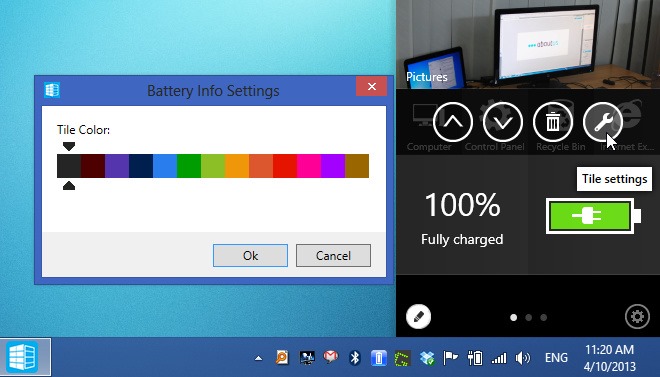
Um weitere Kacheln hinzuzufügen, klicken Sie auf das kleine ZahnradKlicken Sie in der Benutzeroberfläche von MetroSidebar auf die Schaltfläche und wählen Sie anschließend im Kontextmenü die Option Kacheln hinzufügen. Es öffnet sich ein neues Fenster, in das Sie weitere Elemente Ihrer Wahl einfügen können. Das Kacheln-Fenster enthält auch eine Online-Registerkarte, über die Sie in Zukunft weitere Kacheln herunterladen können.
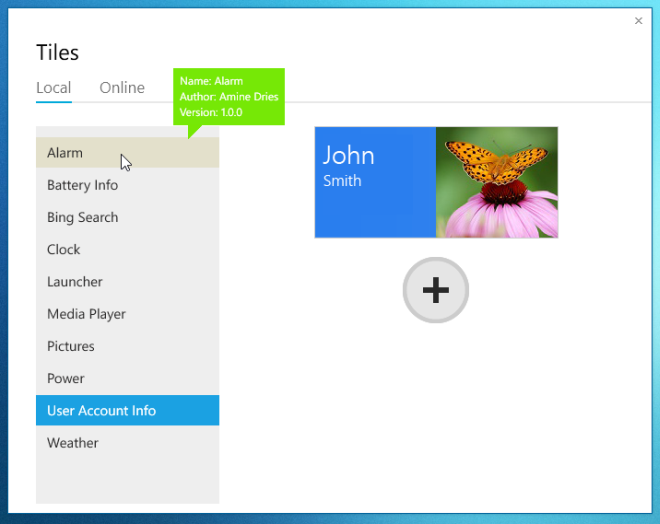
Während des Tests habe ich festgestellt, dass MetroSidebar zwar Einzel- und Doppelmonitor-Setups unterstützt, aber jeder zusätzliche Bildschirm dazu führt, dass er nicht mehr funktioniert. Die Tests wurden unter Windows 8 Pro durchgeführt.
Laden Sie MetroSidebar herunter












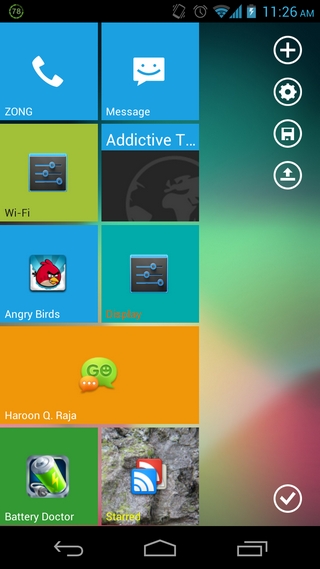
Bemerkungen